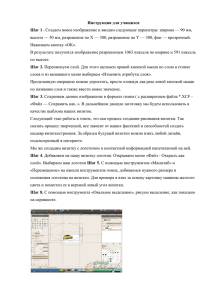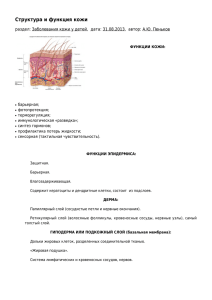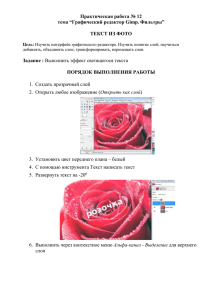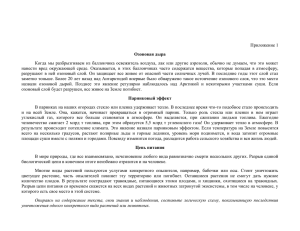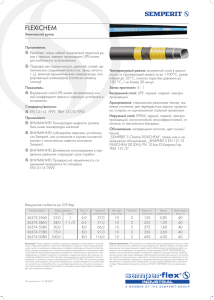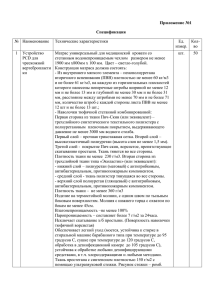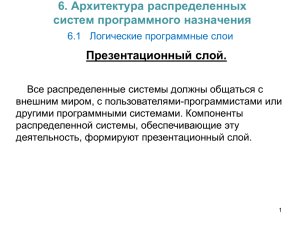Текст по орбите
реклама
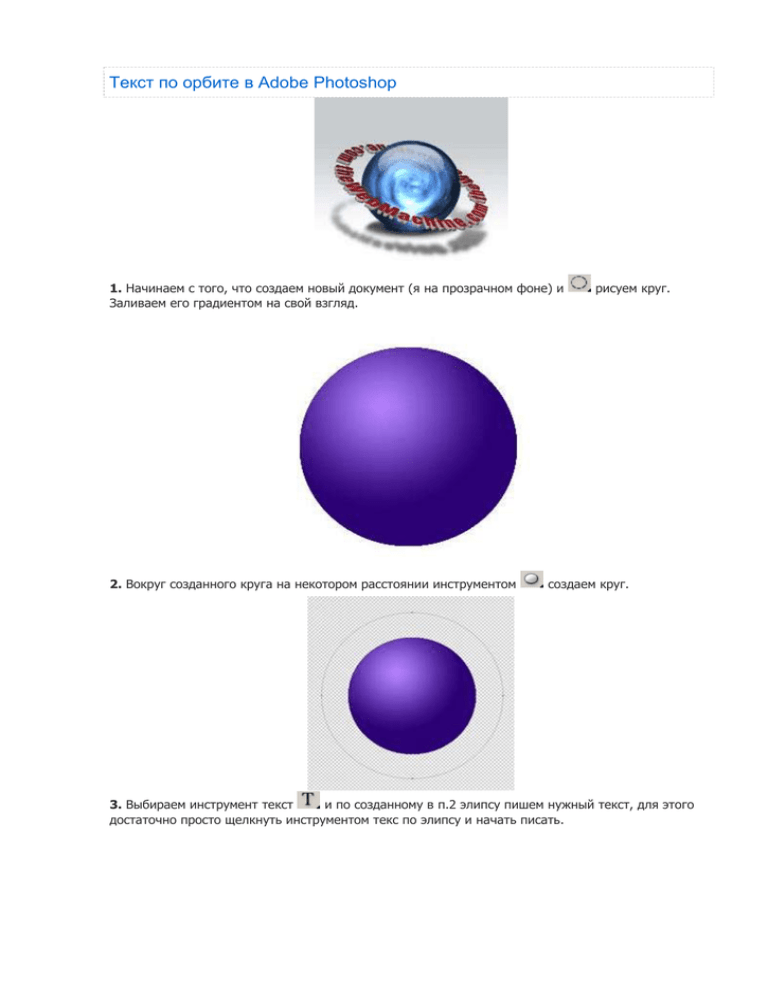
Текст по орбите в Adobe Photoshop 1. Начинаем с того, что создаем новый документ (я на прозрачном фоне) и Заливаем его градиентом на свой взгляд. 2. Вокруг созданного круга на некотором расстоянии инструментом рисуем круг. создаем круг. 3. Выбираем инструмент текст и по созданному в п.2 элипсу пишем нужный текст, для этого достаточно просто щелкнуть инструментом текс по элипсу и начать писать. 4. Теперь необходимо набранный текст перевернуть во внутреннюю сторону элипса, для этого наводим на текст и перетаскиваем его во внутрь элипса, на самом элипси есть маленький крестик, перемещая который, можно задать место начала текста. 5. Необходимо трансформировать полученный текст, для этого заходим в Layer > Type > Convert to Shape. А далее Edit > Transform Path > Perspective и, двигая уголки, изгинаем текст под объем... 6. Самое инетересное - создание объема. Предварительно сдублируйте слой с текстом (ctrl+j). Верхний слой текста будет выступать лицевым, а нижний будем исользовать для объема. Поэтому измените цвет нижнего текстового слоя.Теперь нижний текстовый слой при помощи клавиатуры (пердварительно нажав v) двигаем вниз и считаем на сколько (стрелка вниз). После этого, зажав со всей силой кнопицу Alt, жмем клавишу вверх то же количесво раз, что и клавишу вниз до этого.Дальше я слил воедино все получившиеся текстовые слои. 7. Немного поворачиваем слой с текстом и удаляем лишнюю его часть, которая должна быть скрыта шаром. 8. Вот и все. Работа закончена, получился вот такой результат.